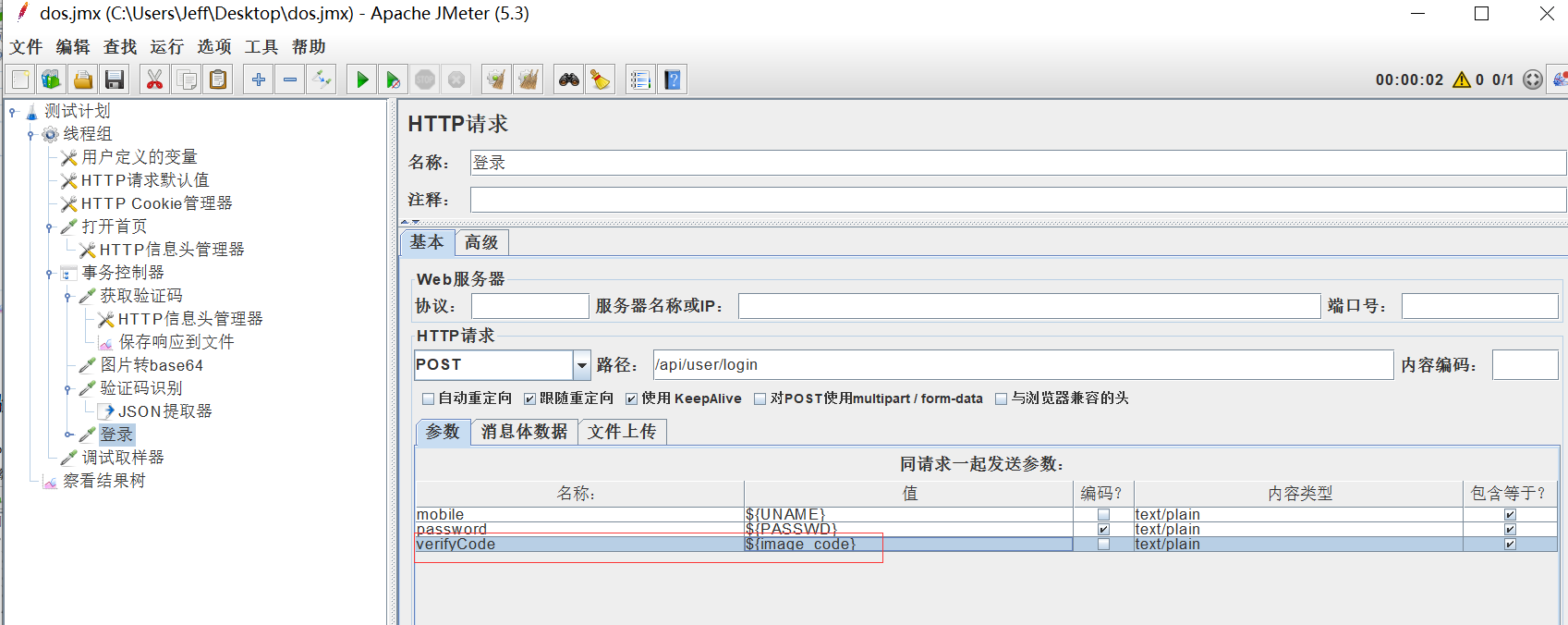Jmeter对图片验证码的处理
在web端的登录接口经常会有图片验证码的输入,而且每次登录时图片验证码都是随机的;当通过jmeter做接口登录的时候要对图片验证码进行识别出图片中的字段,然后再登录接口中使用;
通过jmeter对图片验证码的识别方法
1、通过ocrserver工具识别图片验证码;
网盘下载ocrserver工具
如下图:解压后双击OcrServer.exe;然后电脑的右下角会显示该服务的IP和端口
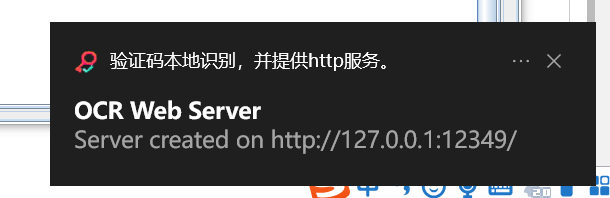
2、在jmeter中发送获取该验证码图片的接口;如下图
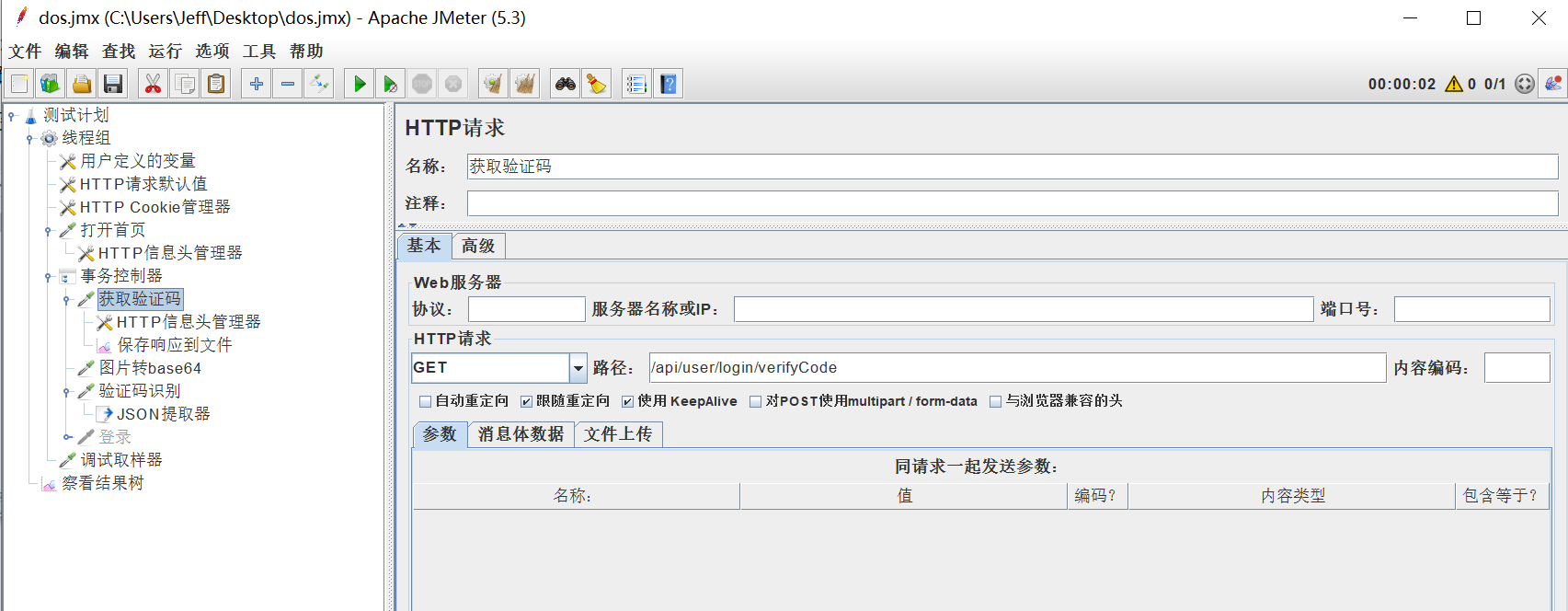
3、在获取验证码图片的接口下面添加监听器》保存响应到文件;如下图:
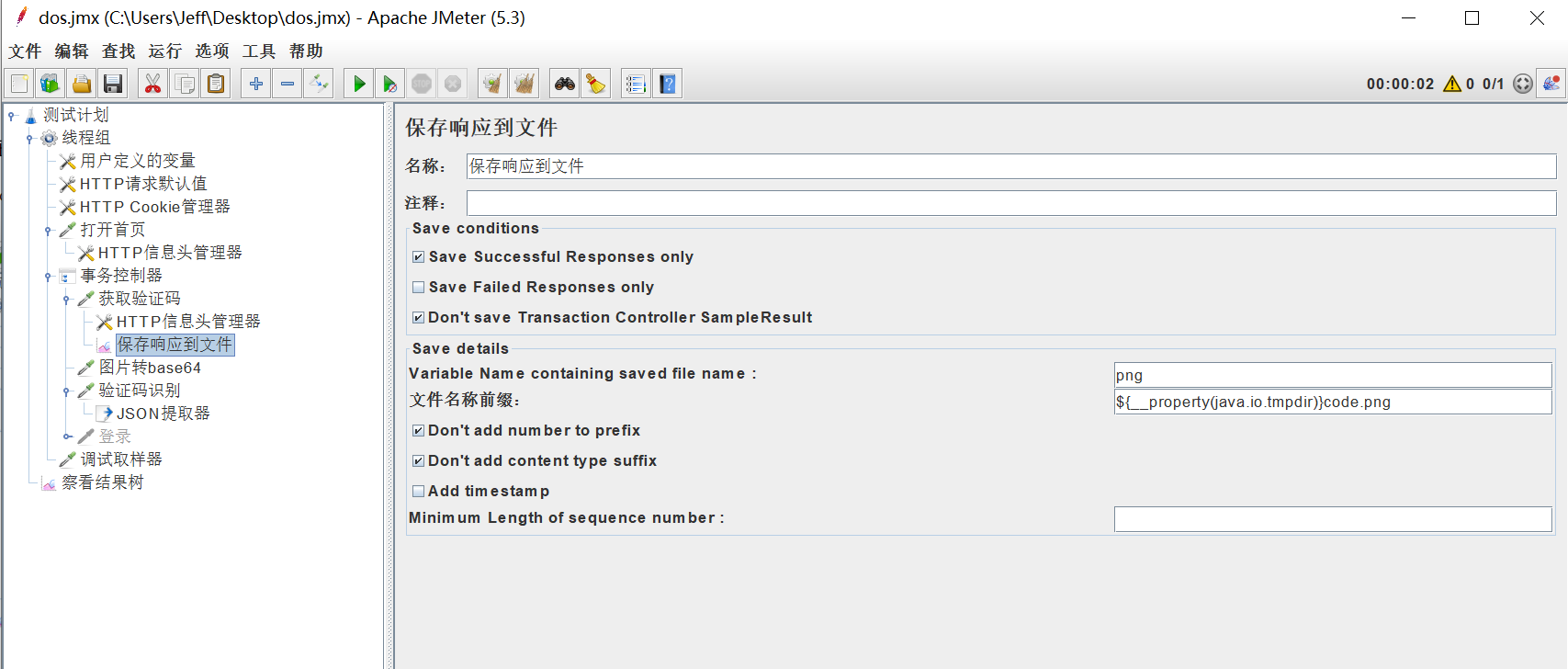
4、再取样器中再添加JSR223 Sampler;注释一下该取样器是把图片转换成base64格式;并编写代码;如下图:
SampleResult.setIgnore();
import java.io.*;
import org.apache.commons.codec.binary.Base64;
String image=vars.get("png");
byte[] data = null;
try {
InputStream in = new FileInputStream(image);
data = new byte[in.available()];
in.read(data);
in.close();
} catch (IOException e) {
e.printStackTrace();
}
Base64 base64=new Base64();
vars.put("base64",base64.encodeToString(data));
//return image;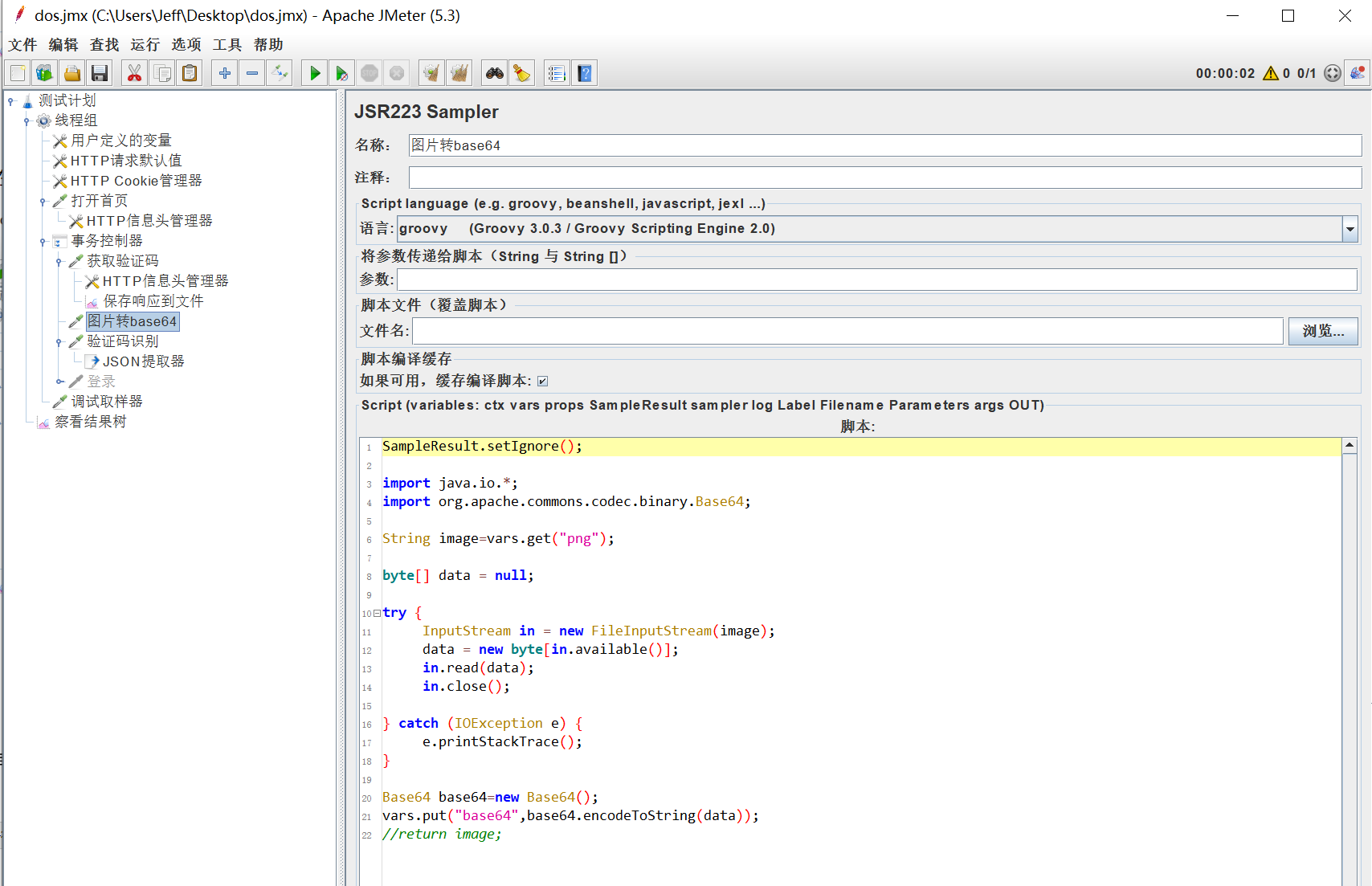
5、在添加一个HTTP请求,用来调用OcrServer工具,IP地址为127.0.0.1,端口为12349,post请求,在body中引用base64;如下图:
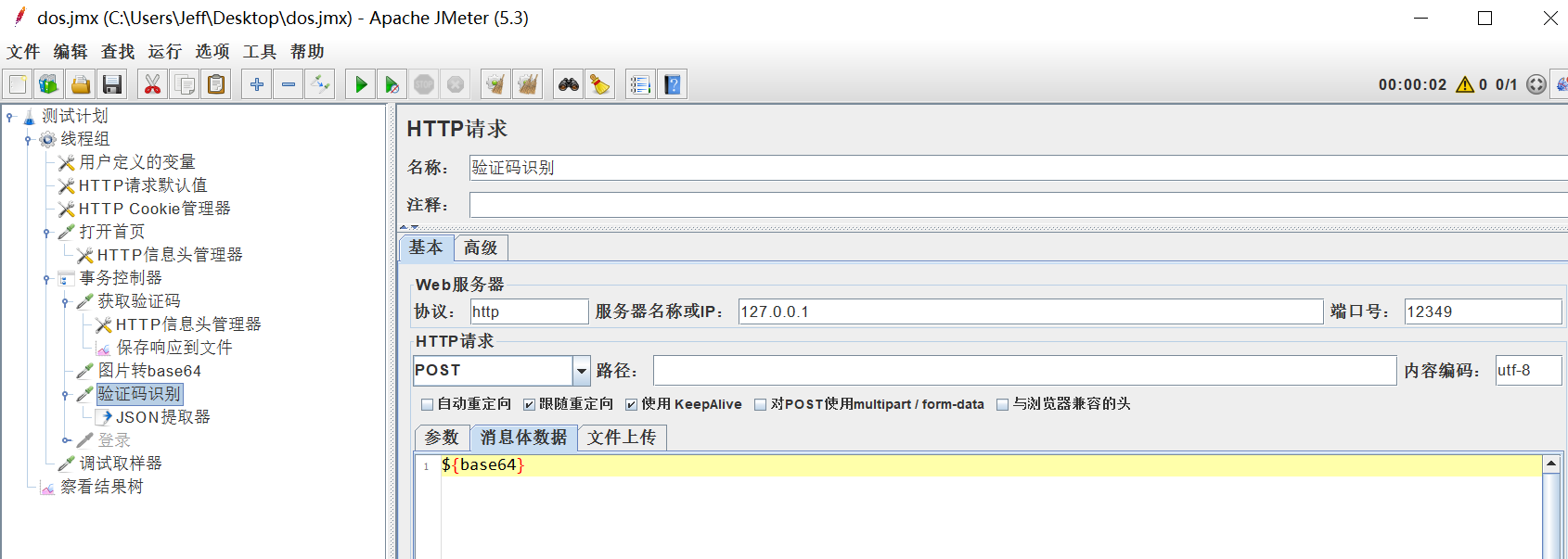
**6、在验证码识别请求下再添加一个json提取器;把识别到的图片验证码的字段提取出来;如下图:**识别图片验证码的字段为json格式;如下图
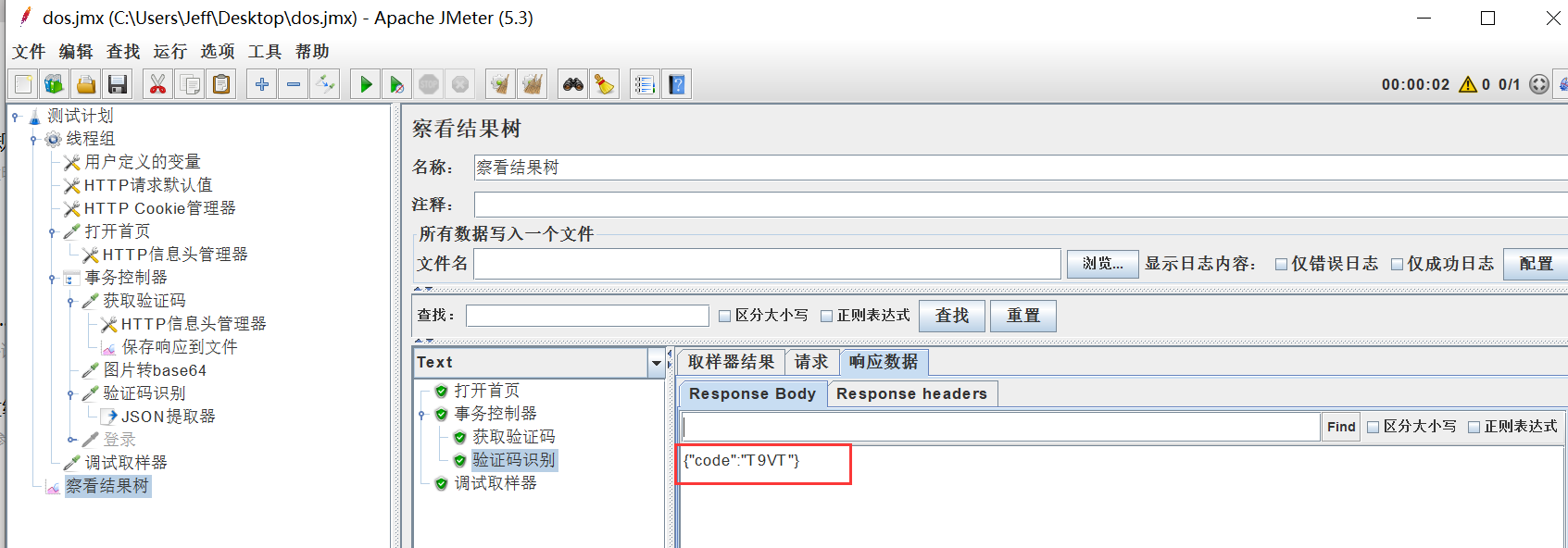
在json提取器中通过jsonpath方法提取出code的值
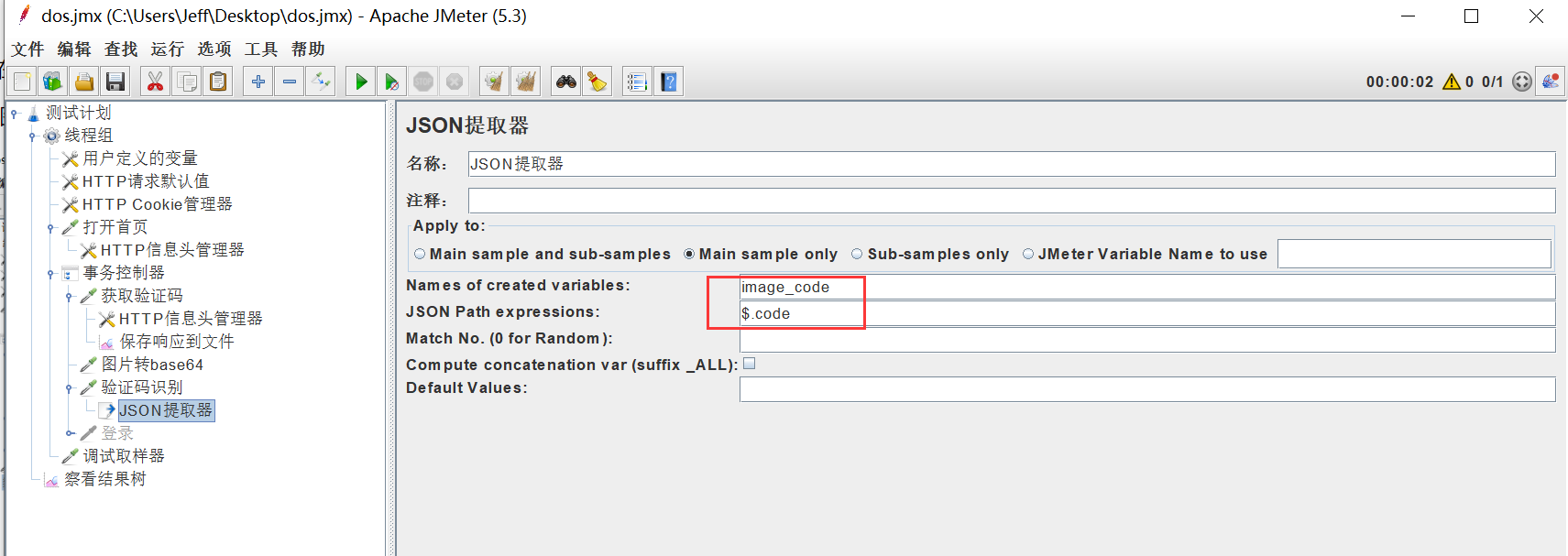
7、验证提取的字段是否和图片验证码上的字段一致;如下图:
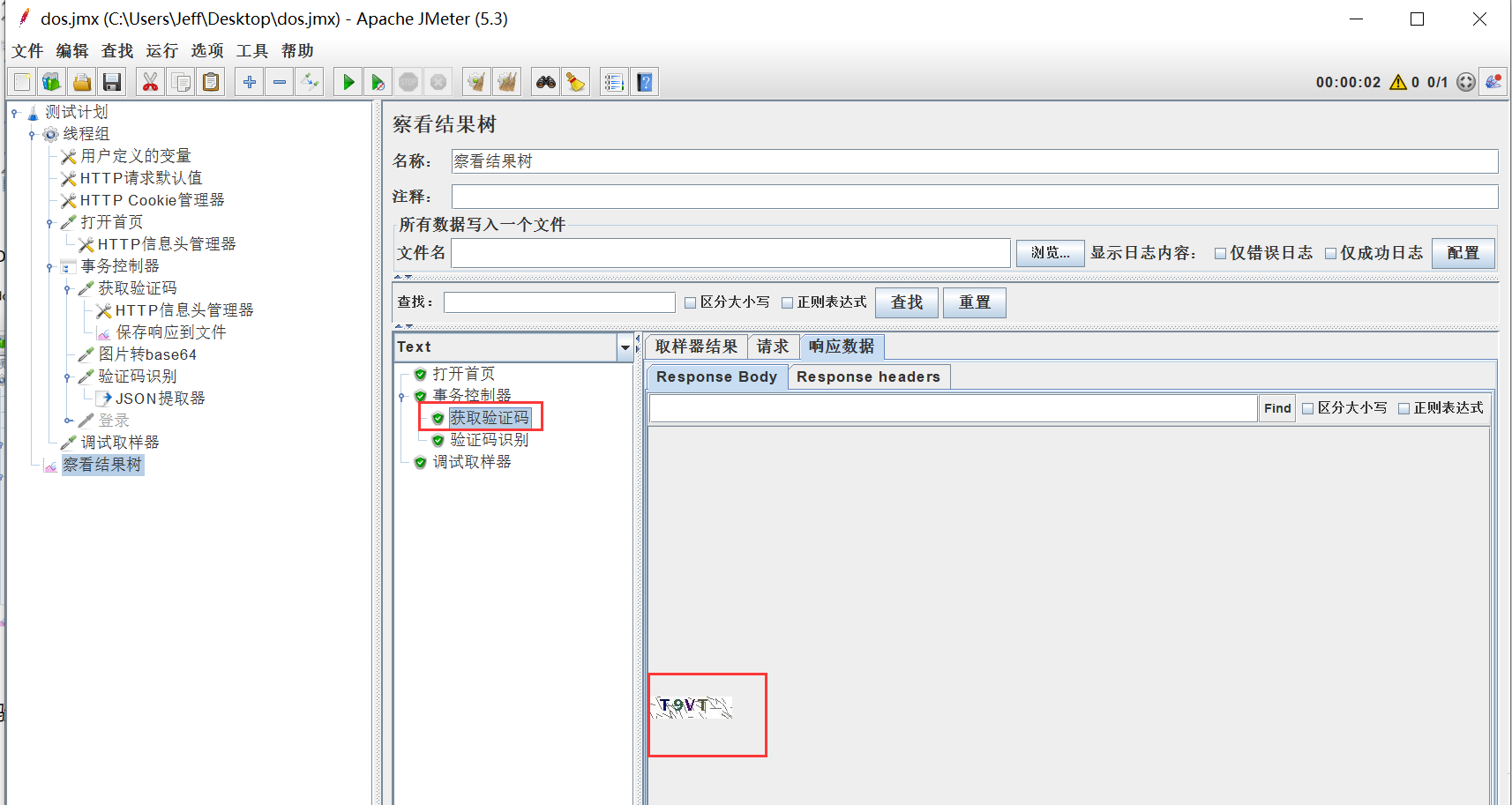
8、通过第7步可以看到正确的提取出了验证码字段,然后在登录的接口调用image_code即可;